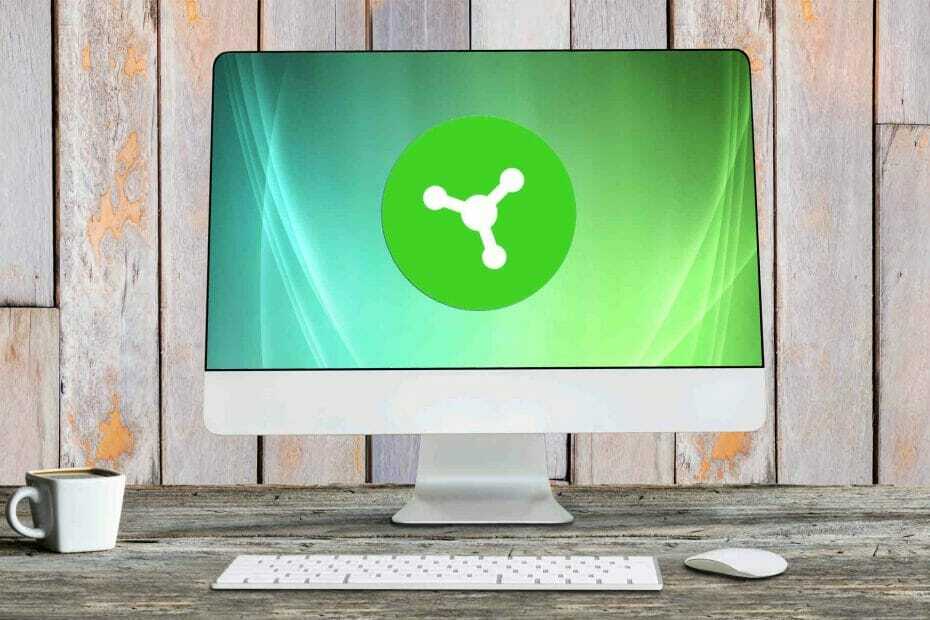- Tudi če gre za pomembno programsko opremo v konfiguraciji zunanjih naprav, morate kdaj ukrepati Razer Synapse se ne bo odstranil.
- Kot prvi vidik, ki ga je treba upoštevati, ga poskusite odstraniti iz aplikacij in funkcij.
- Ne oklevajte z uporabo obnovitve sistema, da boste v kratkem dosegli svoj cilj.
- Druga možnost, ki vam bo pomagala rešiti težavo, je poskusiti odstranjevalec tretje osebe.

Ta programska oprema bo popravila pogoste napake računalnika, vas zaščitila pred izgubo datotek, zlonamerno programsko opremo, okvaro strojne opreme in optimizirala vaš računalnik za največjo zmogljivost. Zdaj odpravite težave z računalnikom in odstranite viruse v treh preprostih korakih:
- Prenesite orodje za popravilo računalnika Restoro ki je priložen patentiranim tehnologijam (patent na voljo tukaj).
- Kliknite Zaženite optično branje najti težave s sistemom Windows, ki bi lahko povzročale težave z računalnikom.
- Kliknite Popravi vse za odpravljanje težav, ki vplivajo na varnost in delovanje vašega računalnika
- Restoro je prenesel 0 bralci ta mesec.
Razer Synapse predstavlja programsko opremo za konfiguracijo strojne opreme, ki vam pomaga dvigniti naprave Razer na naslednjo stopnjo. Z njegovo uporabo lahko torej povečate svojo nepošteno prednost.
Vendar pa so nekateri uporabniki poročali, da se Razer Synapse ne bo odstranil, kar je očitno razdražljivo in si zasluži takojšnjo pozornost.
Najpogostejši razlogi, ki pojasnjujejo to težavo, vključujejo pomanjkanje dostopa za odstranitev aplikacije ali preprečitev njene odstranitve z drugim postopkom, ki uporablja datoteko.
V tem članku vam bomo pokazali nekaj koristnih nasvetov za odpravljanje težav. Preizkusite jih samo enega po enega.
Kaj lahko storim, če se Razer Synapse ne bo odstranil?
1. Poskusite ga odstraniti iz Aplikacije in funkcije
- Pojdi do Nastavitve.

- Izberite Razdelek z aplikacijami.

- Kliknite na Aplikacije in funkcije.

- Izberite Razer Synapse in kliknite Odstrani.

2. Uporabite obnovitev sistema
- Pojdi do Nadzorna plošča.

- Izberite Sistem s prikazanega seznama.

- Na levi strani kliknite Zaščita sistema.

- Kliknite na Obnovitev sistema, Iz Okno System Protection.
- Izberite Izberite drugo obnovitveno točkoin kliknite Naslednji.
- Izberite a datum in čas s seznama in kliknite Naprej.
- KlikniteKončaj ko Potrdite obnovitveno točko odpre se okno.
Kot lahko vidite, je nadzorna plošča ključni program iz sistema Windows, kjer lahko v nastavitve vnesete številne bistvene spremembe.
To vodnik namenjenza reševanje nadzorne plošče, ki se ne odziva na težave morda le tisto, kar iščete v primeru takšnih nevšečnosti.
3. Uporabite datoteko uninstaller.exe
- Pomaknite se do mape, v kateri je nameščen Razer Synapse.
- Poiščite njegov odstranjevalec z imenom unins000.exe ali uninstall.exe.
- Dvokliknite na program za odstranjevanje.
- Sledite temu, da odstranite program.
4. Uporabite neodstranilni program za odstranjevanje
Učinkovitejša možnost, s katero se boste lahko z računalnikom znebili Razer Synapse, je uporaba namenskega programa za odstranjevanje drugih proizvajalcev. Razmišljamo o aplikaciji, ki je bila zasnovana za odstranjevanje neželene programske opreme.
Poleg tega so nekateri njeni najboljši atributi povečana baza podatkov in zmožnost odstranjevanja 5-krat trdovratne programske opreme ter 30% več ostankov.
Z njegovo uporabo boste lažje popolnoma odstranili programe, samodejno očistili ostanke in enostavno odstranili vtičnike.
Deluje lahko tudi, če imate težave z odstranjevanjem razširitev brskalnika ali drugih težkih programov, kar omogoča odstranjevanje v velikem načinu.
Uporabniki so aplikacijo ocenili kot izredno prijeten in prijazen program, ki se nenehno izboljšuje in vas je celo sposoben prihraniti pred dodatnim denarjem.

IObit Uninstaller 10 Pro
Preizkusite to neverjetno orodje za popolno odstranitev neželene programske opreme, brez zaostalih datotek.
5. Uporabite urejevalnik registra
- Teči Urejevalnik registra.

- Poiščite in izbrišite vse vnose v registru programa v:
HKEY_CURRENT_USER \ Programska opremaHKEY_LOCAL_MACHINE \ Software \ Microsoft \ Windows \ CurrentVersion \ Run \ npr. Ui - Poiščite in izbrišite vse datoteke programa v sistemskih mapah:
Nastavitve \ Vsi uporabniki \ Podatki aplikacije \inC: \ Documents and Settings \% USER% \ Application Data \
To je bil naš seznam popravljalnih rešitev za Razer Synapse ne bo odstranil težave. Kot dodatno možnost moramo omeniti, da lahko preverite posodobitve sistema Windows.
V primeru, da ugotovite, da je vaš Razer Synapse se ne bo odprl ali pa se ni uspel zagnati, preverite informacije o tej temi.
Prav tako bi radi slišali vaše mnenje, zato nas prosimo, ne oklevajte in nas kontaktirajte tako, da uporabite spodnje področje za komentarje in nam sporočite, katera rešitev vam ustreza.
 Še vedno imate težave?Popravite jih s tem orodjem:
Še vedno imate težave?Popravite jih s tem orodjem:
- Prenesite to orodje za popravilo računalnika ocenjeno z odlično na TrustPilot.com (prenos se začne na tej strani).
- Kliknite Zaženite optično branje najti težave s sistemom Windows, ki bi lahko povzročale težave z računalnikom.
- Kliknite Popravi vse odpraviti težave s patentiranimi tehnologijami (Ekskluzivni popust za naše bralce).
Restoro je prenesel 0 bralci ta mesec.